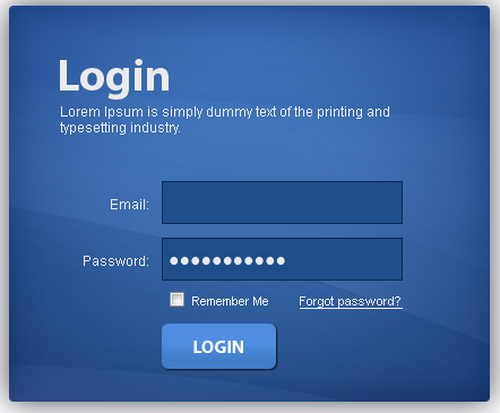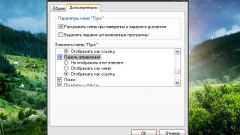Вам понадобится
- Интернет-браузер, регистрационные данные, платформа сайта.
Инструкция
1
В административной панели можно осуществлять практически все действия, направленные на редактирование основных параметров отображения сайта. К таким параметрам можно отнести редактирование созданных записей и страниц, управление дизайном страниц и отображение общей статистики. Для каждой платформы вход в административную панель осуществляется различными способами.
2
Платформа WordPress. Для входа в «админку» можно вставить в адресную строку браузера следующую строку: http://домен сайта/wp-login.php. Перед вами появится небольшое окно для ввода регистрационных данных (логин и пароль). Необходимо указать логин и пароль, указанные вами при регистрации в этой системе. Затем нажмите кнопку «Войти». В системе аутентификации администраторов сайтов платформы WordPress есть один большой плюс: при неправильном вводе логина или пароля вы увидите сообщение, которое укажет на элемент, который был указан неправильно.
3
Начиная с версии 3.0, в управлении сайтами платформы WordPress, появилась одна доработка – верхняя строчка меню. Через эту строчку можно выполнить несколько важных действий: просмотр комментариев, редактирование записей и т.д., а также осуществление входа в административную панель. Нажмите самое первое меню и выберите пункт «Панель» или «Консоль» (в зависимости от перевода).
4
Платформа Joomla. Принцип практически такой же, как и в случае с WordPress. В адресную строку вставьте следующую строку: http://домен сайта/administrator и нажмите клавишу Enter. Перед вами появится окно ввода логина и пароля. Логин для всех пользователей этой платформы един – admin, а пароль вам необходимо ввести персональный.
5
Платформа Drupal. В этой системе существует свое ранжирование на пользователей и администратора. Ссылки, по которым могут зайти и пользователи, и администраторы практически одинаковы:
- для пользователя http://домен сайта/?q=user или http://домен сайта/user;
- для администратора http://site.ua/?q=admin
- для пользователя http://домен сайта/?q=user или http://домен сайта/user;
- для администратора http://site.ua/?q=admin